如何做出叶上水珠呢?估计这个问题对于PS新用户还不熟悉,下面讲述的就是PS做出叶上水珠的详细步骤,相信对大家会有所帮助的。
PS做出叶上水珠的详细步骤
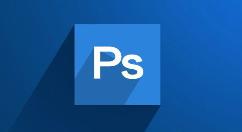
1、打开PS软件,导入一张此前拍摄的绿叶图片。

2、点击椭圆选框工具,按shift绘制一个正圆。
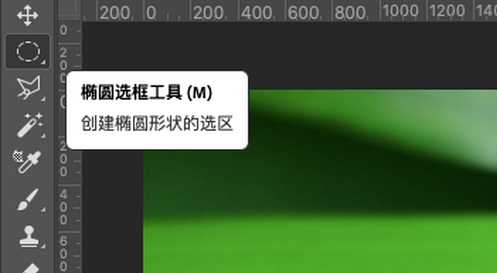
3、点击渐变工具,选择黑白渐变。
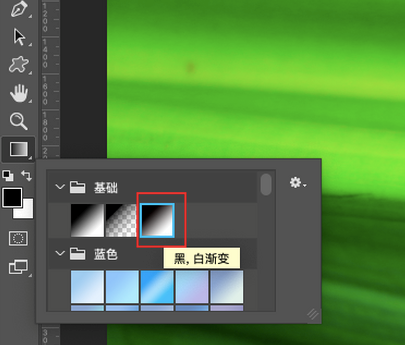
4、将图层类型改为叠加
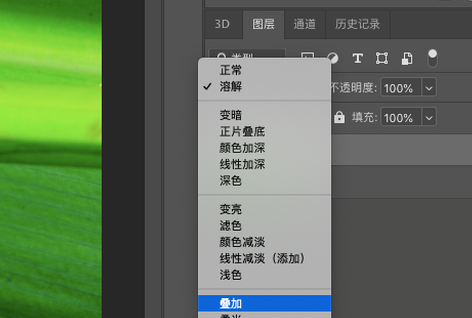
5、双击新建的图层,添加内阴影和投影效果。
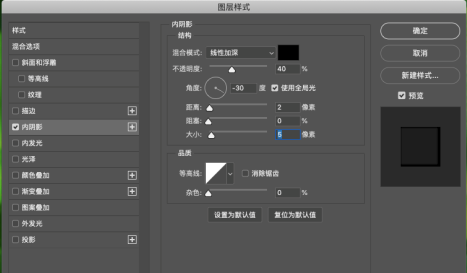
6、找到图层面板,新建一图层。
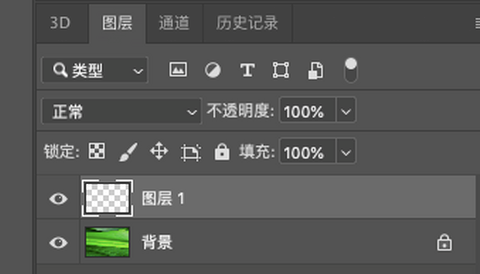
7、点击画笔工具,绘制一个小圆点,高光效果。

8、复制以上绘好的水珠,调整大小等,可适当通过滤镜-液化效果制作出流淌的效果。
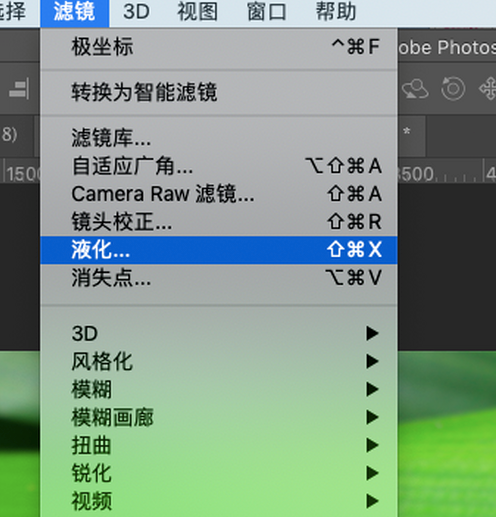
看了PS做出叶上水珠的详细步骤后,是不是觉得操作起来更得心应手了呢?








